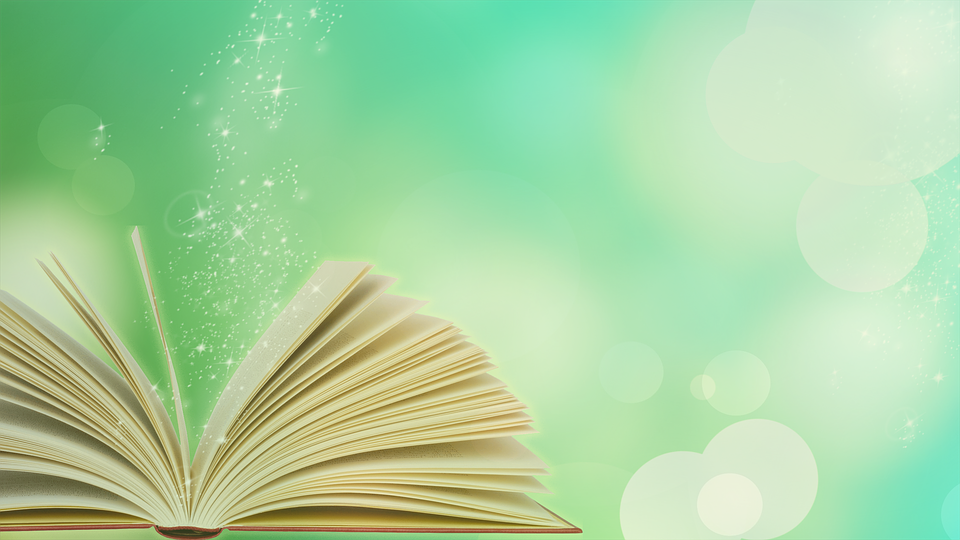
こんにちは~。「デザインもできるシステムエンジニア」のあつもり(@atumori17)です。AIのお勉強ということでスマートスピーカーを使いまくってま~す。
今回はAmazon EchoのアレクサアプリでKindle本の読み上げをする方法を解説します。
前提としてAmazonのストアでKindle本を購入しているか、Kindle Unlimitedの会員で「読み放題で読む」にKindle本を登録してある必要があります。
目次
アレクサにKindleを読み上げてもらう
アレクサにKindleの電子書籍を読んでもらうには次のようにします。
本を指定して読ませる場合
読みたい本を指定して読ませるときは次のように話しかけます。

アレクサ ●●を読んで

●●●を再生します
本を指定せずに読ませる場合
本を指定しない場合、ライブラリに追加した一番新しい本を読み上げてくれます。

アレクサ Kindle本を読んで

Kindle本●●●を再生します
次の章に進むには

アレクサ 次の章
次の章を読み始めます。「前の章」と言うと前の章に戻ることができます。
読み上げを停止するには

アレクサ 読むのをやめて
途中でやめた場合、次からは続きから読んでくれるので便利ですよ~。
不自然なところで息継ぎが入ったりして、ちょっと聴きづらいときもありますが、十分理解できるレベルです。まあ慣れでしょうね。
何かをやりながら本を読めるというのは大きなメリットだと思います。
スマホからKindle本の読み上げ再生をする方法
音声コマンドによる操作だけでなく、スマホからKindle本を選んで再生することもできます。そのやりかたを説明していきます。
アレクサアプリを起動し「ミュージック・本」をタップします。画面下の「kindle」をタップします。
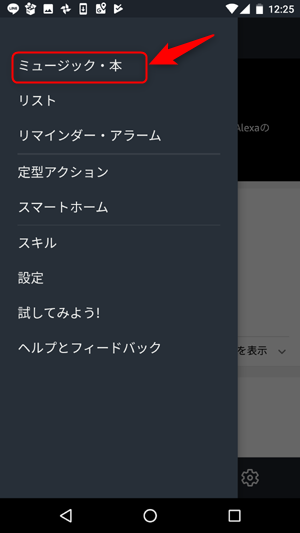
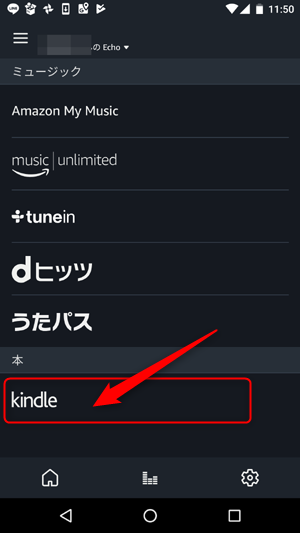
「Alexaで読み上げ可能な本」から再生したい本を選びタップします。これでEchoから再生が開始されます・マンガや雑誌などのイラストや写真が多い本はサポートされていないようですね。
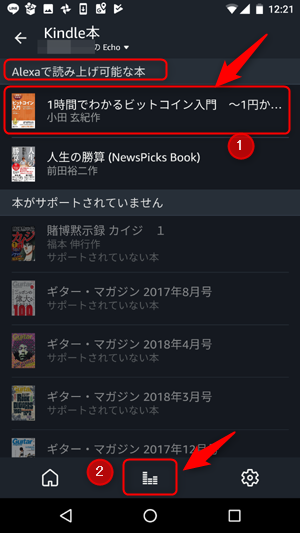
章を指定して再生する方法
さきほどの画面の下にあるイコライザーアイコンをタップします。
今再生している本が表示されます。「再生リスト」をタップします。
すると各章が一覧で表示されるので、再生したい章をタップします。左のアイコンをタップしないと反応しないようなので注意してください。
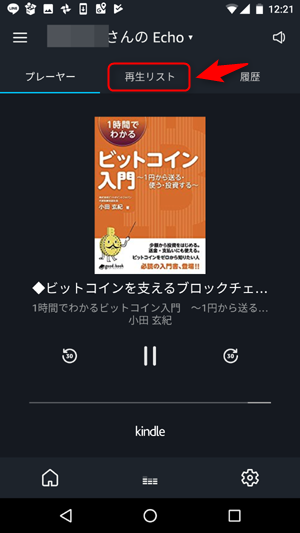
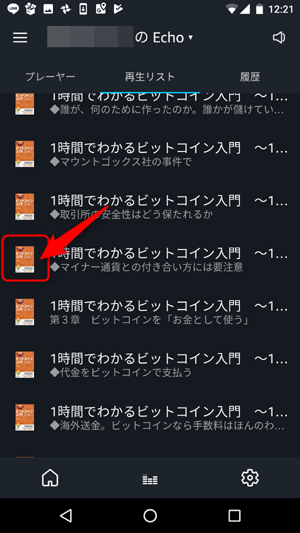
以上がスマホからkindle本を再生させる方法です。
さいごに
いかがでしたか?上手く予定は登録できましたか?今回はAmazon EchoのアレクサアプリでKindle本の読み上げ機能を使う方法を解説しました。
今のところ読み上げ速度の調整はできないので今後のアップデートに期待したところです。
その使い方は損してますよ。
Amazon echo利用者の82.4%が利用している機能は音楽再生です。
つまり音楽再生機能を使っていない人は、Amazon echoの魅力の、ほんの一部にしか触れていないことになります。
Amazon Music Unlimitedなら月額580円(echoプラン)で音楽が聴き放題になります。
CDアルバム1枚分をダウンロードするのに2,000円近くかかるわけですから、CD1枚ダウンロードするたびに1420円損するのと同じことです。
しかも、Amazon Music Unlimitedだったら、CDアルバム何枚分でも聞き放題です。登録曲はなんと1憶曲以上! どれだけお得かがわかると思います。
30日間は無料なので、気に入らなければ、途中ですぐにやめれるので安心ですよ。
すぐに登録できるのでやらない手はありません。少しの行動で、お金が節約できて、 しかもAmazon echoの魅力を100%味わうことができるのですから。
Amazon Music Unlimitedの登録はこちら